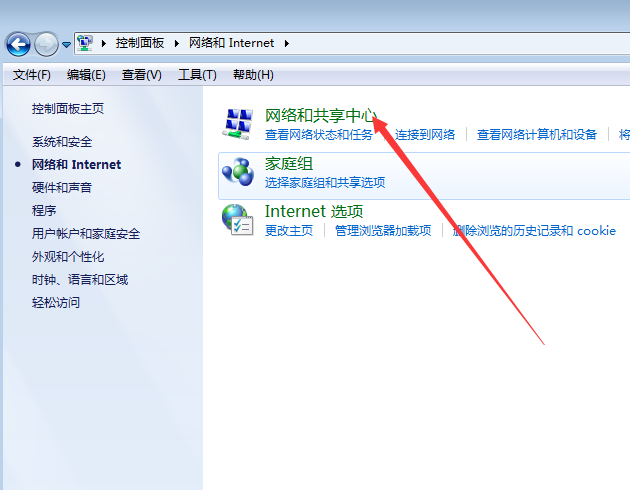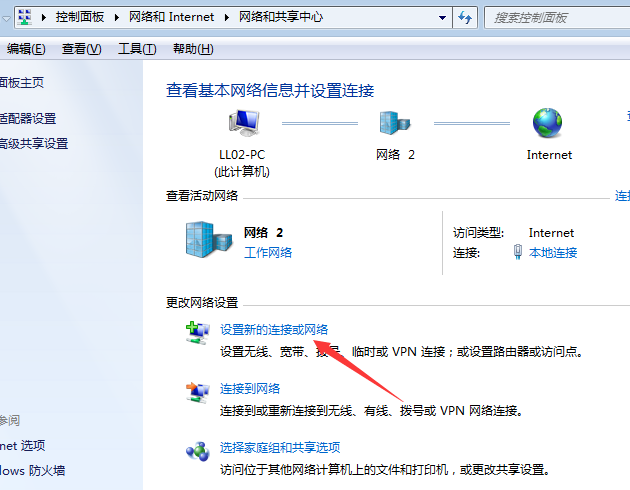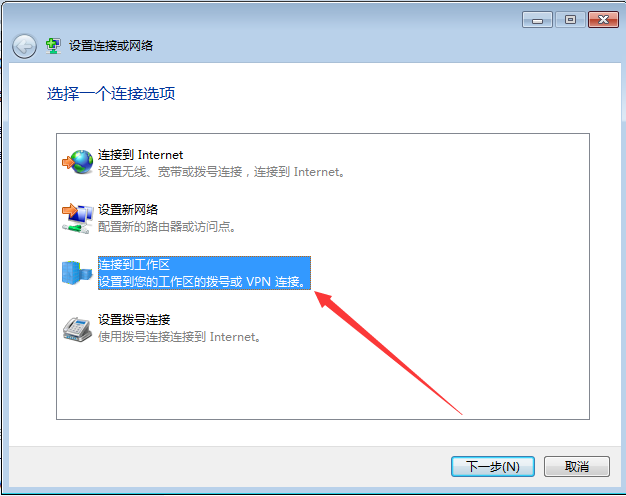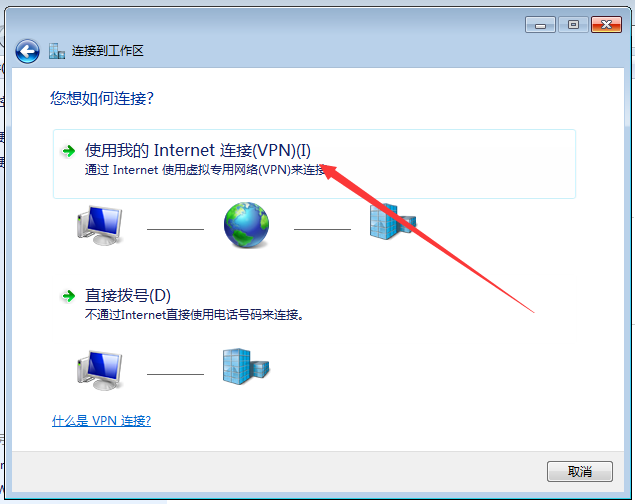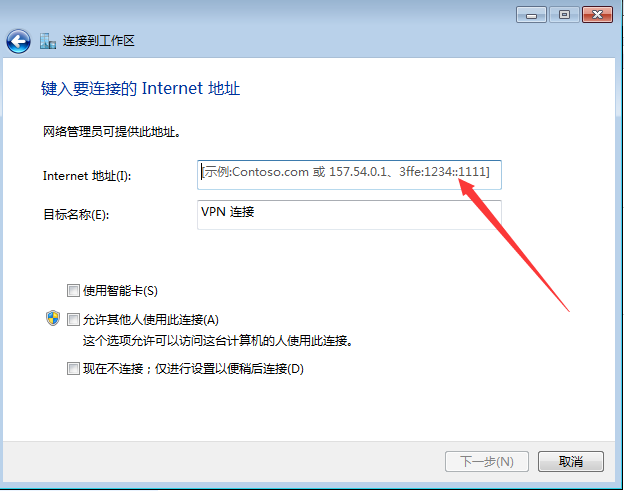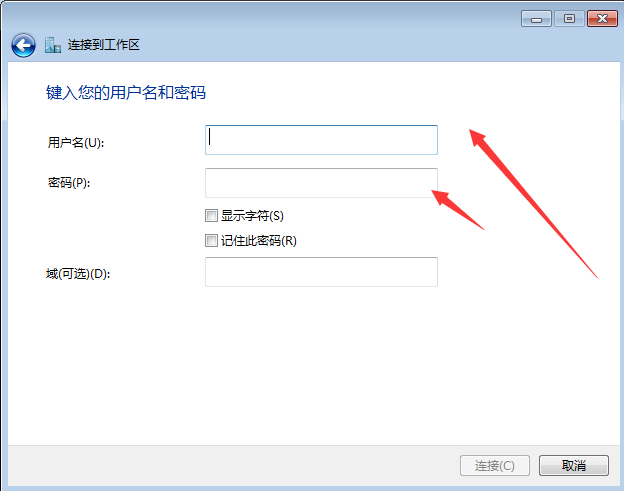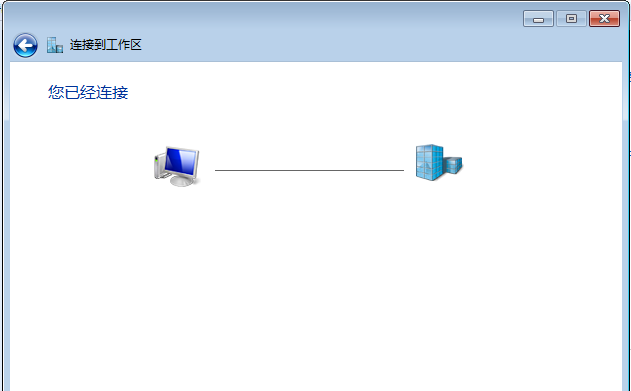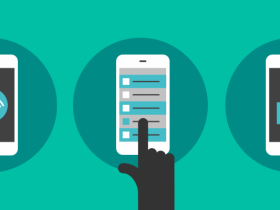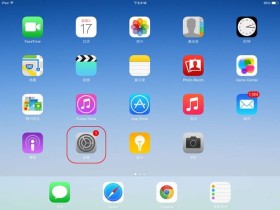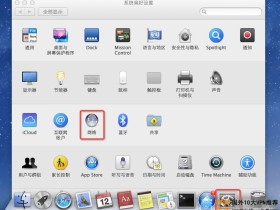本文介绍如何在你的Windows7系统上纯净使用VPN的方法。设置没多大难度,一步步操作即可。
Windows 7 系统步骤
1、依次打开计算机-->控制面板-->网络和Internet-->打开网络和共享中心
2、点击 设置新的链接或网络
3、链接到工作区
4、选择使用我的Internet链接(VPN)(1)
5、设置地址
在 Internet地址(I): 框之中,输入你的ip;
目标名称(E):自己取个名字便于识别这个连接。然后,点击“下一步”。
6、输入用户名(U)和密码(P),勾选记住此密码,这样以后使用VPN时,只需要点击连接即可。点击连接之后,稍等片刻会提示已连接,至此即可安全开心上网。
替他Windows系统版本会有所不同,注意区别,Windows 10设置教程:Windows10 VPN设置 L2TP隧道加密连接教程。
本站主要进行VPN推荐,小编搜遍全球,精选出国外10大VPN,感兴趣的小伙伴可以前往查看: 国外10大VPN推荐